Tin tức
Hướng Dẫn Cài Đặt Nút Home Ảo Trên Iphone Chỉ Với Vài Thao Tác
Cài đặt nút home ảo như thế nào giúp bạn thao tác một cách tiện lợi nhất đó là điều được nhiều người dùng iPhone quan tâm. Tuy nhiên, không phải ai cũng biết cách thực hiện mà phải đến nhờ sự trợ giúp của người khác. Để làm chủ công nghệ với những thai tác đơn giản, ngay bây giờ hãy cùng Htcwildfire.com.vn học tùy chỉnh nút home nhé.
Nút home ảo là gì?
Nút Home ảo tên tiếng Anh là Assistive Touch. Đây là một biểu tượng hình tròn mờ xuất hiện trên màn hình của iPhone hoặc iPad thay cho nút home thật trước đây. Với nút Home ảo này, người dùng có thể truy cập được các tính năng trên iPhone một cách nhanh chóng và dễ dàng, hoàn toàn không phải sử dụng đến phím vật lý hay truy cập vào từng ứng dụng.
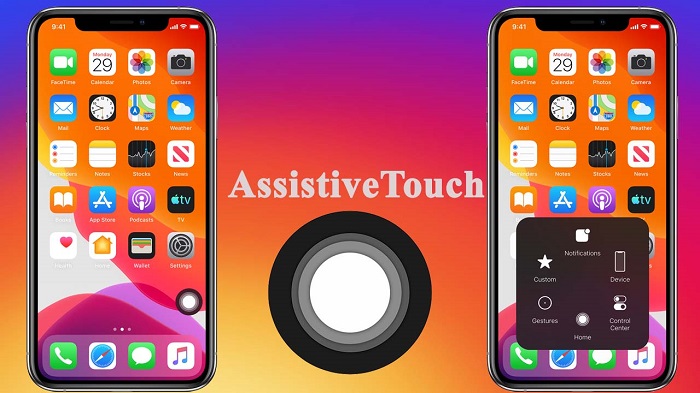
Trên nút home ảo của iPhone có 6 tùy chọn khác nhau dành cho người dùng. Từ đó, giúp bạn truy cập được các tính năng nhanh chóng. Cụ thể, 6 tùy chọn này bao gồm:
- Thông báo: Giúp người dùng có thể truy cập nhanh vào Trung tâm thông báo của điện thoại.
- Tùy chỉnh: Với tùy chọn này, người dùng có thể truy cập được vào bất kỳ phím tắt hay hành động tùy chỉnh nào mà trước đó đã tạo.
- Thiết bị: Chỉ với 1 chạm, bạn có thể thực hiện được các tính năng phổ biến như: khóa điện thoại, tắt tiếng, tăng giảm âm lượng…
- Trung tâm điều khiển: Giúp người dùng có thể truy cập nhanh vào Trung tâm điều khiển.
- Màn hình chính: Khi chọn vào phần này, bạn sẽ quay về màn hình chính.
- Chụp ảnh màn hình: Chụp ảnh của màn hình mà bạn đang sử dụng.
Cài nút home ảo trên iPhone có lợi ích gì?
Việc cài đặt nút home ảo trên iPhone mang đến rất nhiều lợi ích khác nhau cho người dùng như:
- Thêm các tính năng mà người dùng hay sử dụng vào nút Home giúp thao tác bật nhanh hơn.
- Bạn cũng có thể xóa các tính năng không cần thiết.
- Sử dụng các tính năng của phím home ảo trên iOS một cách hiệu quả hơn.
- Dễ dàng khóa màn hình điện thoại, tăng âm lượng, chụp màn hình điện thoại mà không cần vào các ứng dụng.
Hướng dẫn bật/ tắt nút home ảo trên iPhone cực dễ
Có thể thấy nút home ảo có nhiều tính năng khác nhau. Thế nhưng, không phải ai cũng biết cách cài nút home ảo để sử dụng. Ngay sau đây sẽ là các bước giúp bạn cài đặt nút home ảo một cách dễ dàng hơn.
Hướng dẫn nhanh
Để cài đặt nút home ảo, người dùng chọn các bước như sau:
Cài Đặt > Trợ năng > Cảm ứng > Assistive Touch > Bật Assistive Touch
Nếu bạn muốn tùy chỉnh menu điều khiển hãy chọn vào đó rồi bấm dấu – để xóa hoặc + để thêm. Sau khi hoàn tất, ấn Xong.
Hướng dẫn chi tiết
Để người dùng hiểu rõ hơn cách cài đặt nút home ảo, ngay sau đây sẽ là cách bước chi tiết kèm ảnh.
Bước 1: Trước hết, bạn cần truy cập vào Cài Đặt sau đó chọn Trợ năng.
Bước 2: Tiếp theo, chọn đến phần Cảm ứng.
Bước 3: Chọn vào AssistiveTouch để điều chỉnh tắt mở phím home.
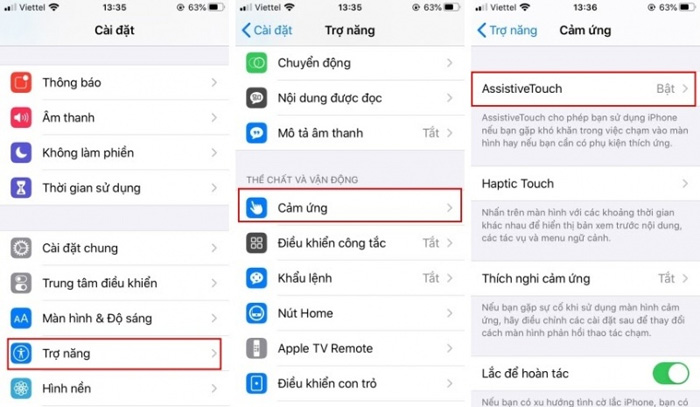
Bước 4: Nếu bạn chọn bật AssistiveTouch thì bấm chọn vào chữ Bật để chuyển sang giao tiện khác. Tiếp theo chọn Tùy chỉnh menu điều khiển để chọn các tính năng xuất hiện trên nút home.
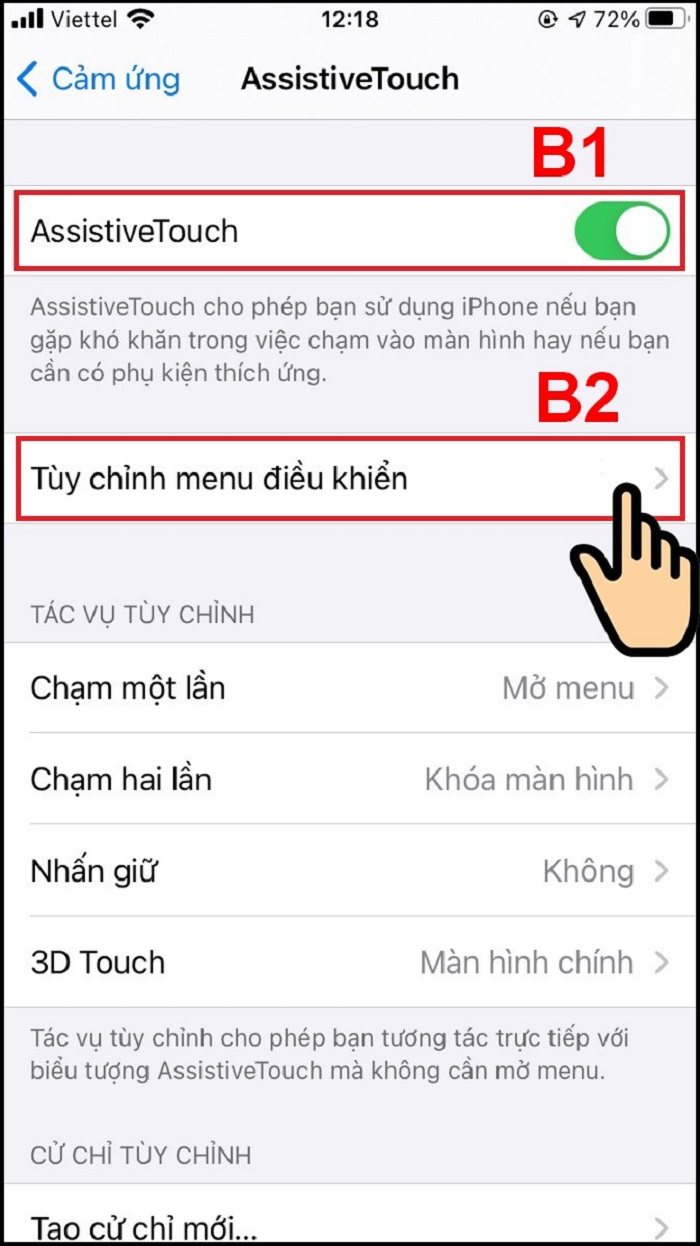
Bước 5: Nếu bạn chọn 1 tính năng điều khiển nào đó thì bấm dấu (+). Ngược lại, nếu muốn xóa, chúng ta bấm vào dấu (-). Trong trường hợp muốn thêm tính năng thì bấm dấu + bo vuông nét đứt.
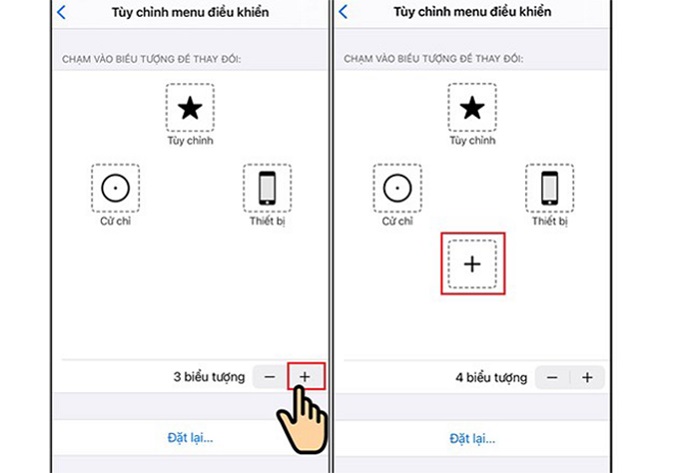
Bước 6: Chọn các tính năng mà người dùng muốn và ấn Xong để hoàn tất. Sau khi hoàn thành, bạn có thể kiểm tra Tùy chỉnh menu điều khiển sẽ thấy xuất hiện các tính năng mà mình vừa thêm.
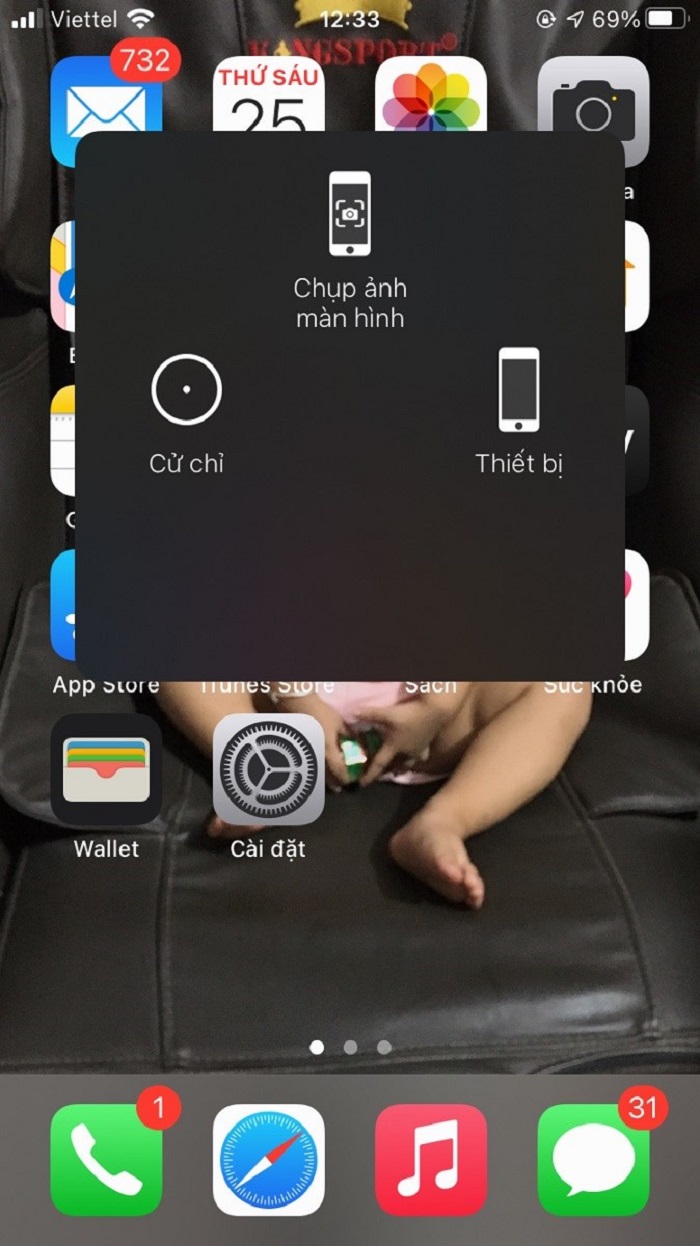
Cách cài đặt nút Home ảo trên iPhone nhanh chóng
Để việc cài đặt nút home ảo có thể phát huy được tối đa chức năng và phù hợp nhất với nhu cầu sử dụng của người dùng, bạn tiến hành cài đặt bằng những thao tác sau đây:
Làm sao để bớt các chức năng xuất hiện trên nút Home ảo?
Khi người dùng muốn thêm/ bớt các chức năng xuất hiện trên nút Home ảo thì thao tác như sau:
- Bước 1: Chọn vào AssistiveTouch để bật nút Home ảo lên. Tại đây, bạn có thể thiết lập tối đa 8 biểu tượng tác vụ nhanh để sử dụng.
- Bước 2: Tiếp theo, nhấn vào Tùy chỉnh menu điều khiển xuất hiện trên đó và chọn dấu (+) để có thể tăng số lượng các biểu tượng xuất hiện hoặc nhấn dấu (-) để giảm bớt các biểu tượng.
- Bước 3: Cuối cùng, chọn Xong để lưu thay đổi.
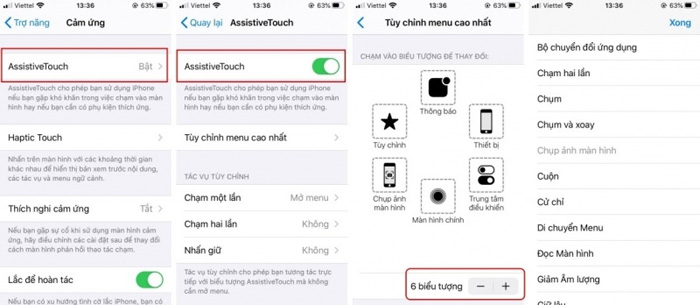
Cách làm mờ nút Home ảo
Nút home ảo nhiều khi cũng sẽ gây phiền toái cho người dùng vì xuất hiện quá đậm trên màn hình chính điện thoại. Vậy làm cách nào để có thể cài đặt nút home ảo mờ đi? Ngay sau đây sẽ là cách để giúp bạn làm mờ nút home ảo.
- Bước 1: Chúng ta vẫn tiếp tục chọn vào AssistiveTouch trong cài đặt. Sau đó bạn hãy nhân chọn Độ mờ khi không dùng.
- Bước 2: Lúc này, một thanh trượt xuất hiện giúp bạn có thể tùy chọn độ trong suốt của nút home theo mong muốn của mình. Hãy di chuyển đến khi nào ưng ý nhé.
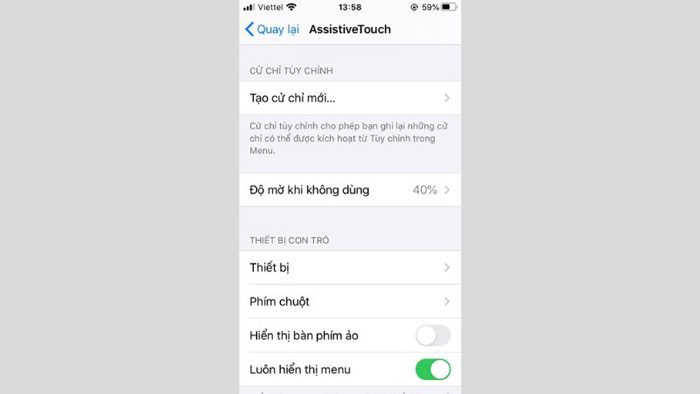
Tùy chỉnh độ nhạy di chuyển
Một tình huống cũng rất trớ trêu khi dùng iPhone mà nhiều người gặp phải đó là nút home ảo quá nhạy. Nhiều khi vô tình chạm vào thôi là tác vụ này cũng đã hiện ra. Ngay sau đây sẽ là cách giúp bạn tùy chỉnh độ nhạy của nút Home cực kỳ đơn giản.
- Chọn vào giao diện của AssistiveTouch trong cài đặt.
- Tiếp đến, kéo để tùy chỉnh độ nhạy của nút home. Nếu chọn về phía con rùa thì độ nhạy sẽ thấp hơn và con thỏ độ nhạy cao hơn.
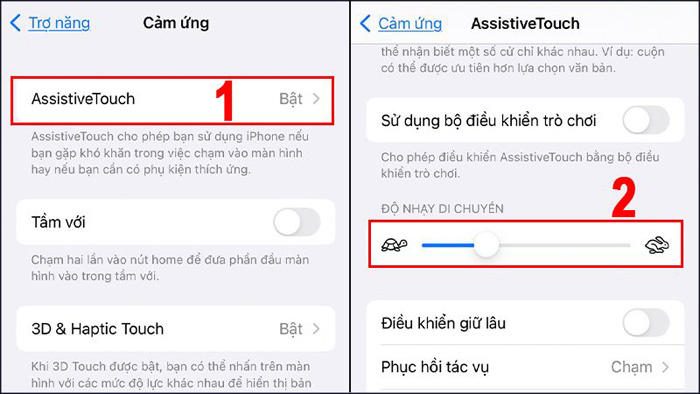
Hướng dẫn tùy chỉnh tác vụ nút home ảo iPhone
Ngoài cách cài đặt nút home ảo, chắc chắn nhiều bạn cũng sẽ quan tâm đến cách để tùy chỉnh tác vụ trên nút này. Nếu muốn tùy chỉnh, bạn thực hiện theo các bước sau.
Bước 1: Tại giao diện AssistiveTouch, người dùng thực hiện chọn Chạm một lần và sau đó là chọn tác vụ mà mình muốn sử dụng. Như vậy, sau khi cài đặt xong, nếu muốn về màn hình chính, người dùng chỉ việc Chạm một lần vào nút Home ảo là xong.
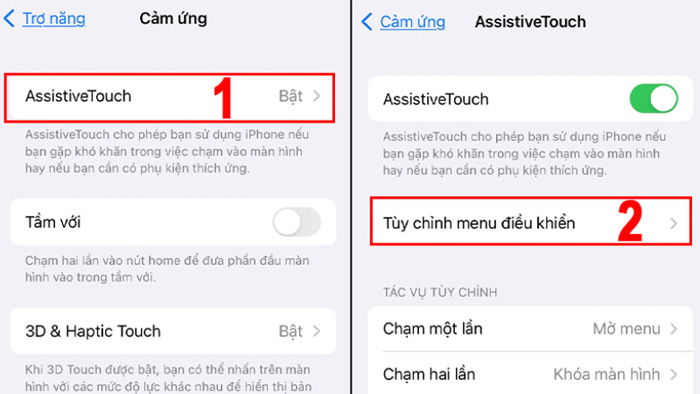
Bước 2: Vẫn trong giao diện của AssistiveTouch, chúng ta chọn tiếp đến phần Chạm hai lần và lại chọn vào tác vụ muốn thiết lập để sử dụng. Tương tự như trên, sau khi cài đặt xong, nếu bạn Chạm hai lần liên tiếp vào nút Home ảo thì thiết bị sẽ được tự động khoá màn hình.
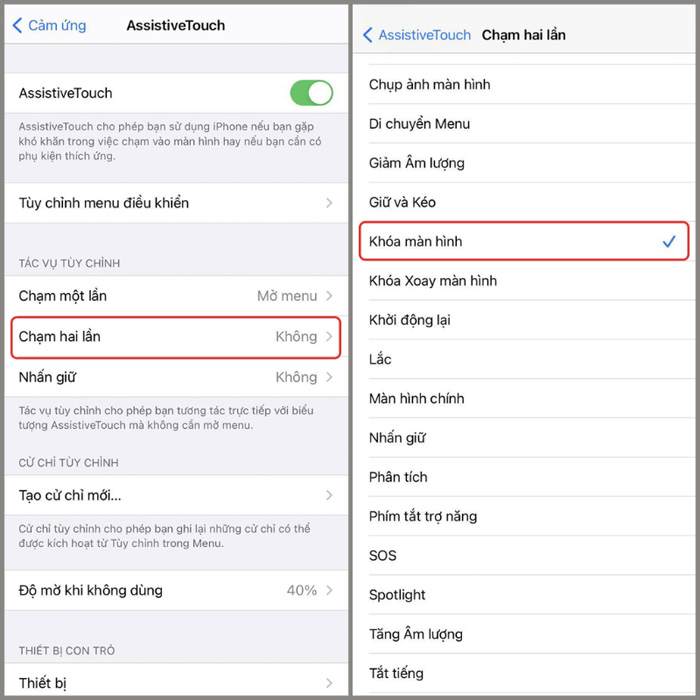
Bước 3: Tiếp tục, chúng ta quay lại giao diện AssistiveTouch và chọn Nhấn giữ rồi chọn tác vụ muốn sử dụng. Với thao tác này, bạn chỉ cần nhấn giữ nút home ảo là máy có thể tự động khởi động lại.
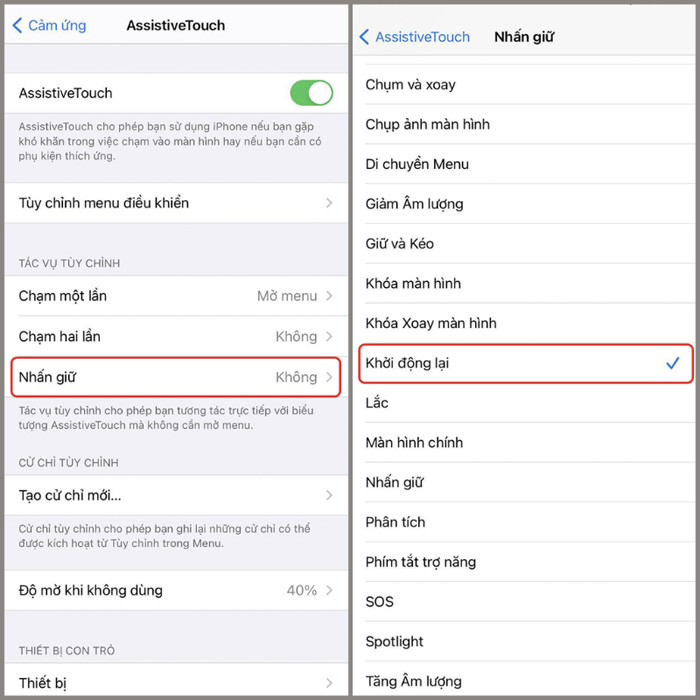
Cuối cùng, bạn chỉ cần thoát ra ngoài và kiểm tra các tác vụ.
Có thể thấy, việc cài đặt nút home ảo không hề khó. Đồng thời, các tính năng của nó lại rất đa dạng. Vì thế, bạn hãy ghi nhớ những gì Htcwildfire.com.vn chia sẻ để thực hiện nhé.
Xem thêm:

Very interesting details you have noted, thanks for posting.Raise blog range
Thank you for your sharing. I am worried that I lack creative ideas. It is your article that makes me full of hope. Thank you. But, I have a question, can you help me?
ivermectin 6mg online – buy oral ivermectin buy carbamazepine for sale
accutane 20mg without prescription – order linezolid 600mg online order linezolid pill
cheap amoxicillin generic – order combivent 100mcg generic brand combivent
purchase azithromycin for sale – zithromax 500mg without prescription order nebivolol sale
buy cheap generic omnacortil – buy omnacortil medication where can i buy progesterone
The Best Premium IPTV Service WorldWide!
I’ve learn a few just right stuff here. Definitely worth bookmarking for revisiting. I surprise how a lot attempt you set to create this kind of excellent informative web site.
buy gabapentin medication – order itraconazole online cheap buy sporanox pills for sale
buy lasix 40mg sale – purchase piracetam online cheap betnovate 20 gm generic
I wish to show my love for your generosity in support of men who really need help on this field. Your very own commitment to passing the solution all over became pretty important and have all the time allowed people like me to achieve their targets. Your own warm and helpful suggestions implies this much to me and still more to my office colleagues. Thank you; from all of us.
F*ckin’ tremendous things here. I am very satisfied to look your post. Thank you a lot and i’m taking a look ahead to contact you. Will you kindly drop me a mail?
purchase acticlate generic – albuterol cheap order glucotrol 5mg sale
augmentin oral – order generic cymbalta order duloxetine without prescription
Your point of view caught my eye and was very interesting. Thanks. I have a question for you.
Just wanna comment that you have a very nice web site , I the style and design it actually stands out.
I enjoy you because of all your valuable work on this blog. Kim delights in engaging in internet research and it’s simple to grasp why. Most of us know all regarding the lively way you offer very useful thoughts through the web blog and increase response from the others on this content plus our princess is now being taught a whole lot. Take advantage of the rest of the year. Your conducting a wonderful job.
buy augmentin 375mg sale – cymbalta cost cymbalta us
where can i buy rybelsus – levitra 10mg price buy periactin 4 mg
zanaflex tablet – tizanidine 2mg cheap microzide brand
Thank you for your sharing. I am worried that I lack creative ideas. It is your article that makes me full of hope. Thank you. But, I have a question, can you help me?
buy viagra pill – viagra price cialis tablets
levitra vs cialis – cheap tadalafil without prescription viagra 25 mg
Your point of view caught my eye and was very interesting. Thanks. I have a question for you.
generic cenforce – cenforce 50mg sale order metformin 500mg online cheap
buy atorvastatin 20mg pills – lisinopril 10mg tablet lisinopril pills
prilosec 10mg canada – purchase atenolol atenolol pills
methylprednisolone 16mg for sale – buy triamcinolone 4mg aristocort tablet
clarinex for sale – dapoxetine uk where to buy dapoxetine without a prescription
buy cytotec sale – diltiazem for sale online order diltiazem online cheap
where can i buy zovirax – allopurinol 300mg cost where can i buy crestor
Thanks for sharing. I read many of your blog posts, cool, your blog is very good.
buy domperidone generic – tetracycline 250mg uk cyclobenzaprine 15mg pills
Thanks for sharing. I read many of your blog posts, cool, your blog is very good.
Can you be more specific about the content of your article? After reading it, I still have some doubts. Hope you can help me.
Your point of view caught my eye and was very interesting. Thanks. I have a question for you.
buy motilium pills – generic motilium flexeril 15mg usa
Your article helped me a lot, is there any more related content? Thanks!
warfarin where to buy – coumadin 2mg usa oral cozaar 25mg
order esomeprazole for sale – esomeprazole 20mg uk sumatriptan ca
buy levofloxacin 500mg for sale – buy avodart no prescription buy zantac 300mg generic
meloxicam 15mg usa – buy meloxicam 7.5mg pills buy flomax sale
безопасная сделка аккаунтов https://birzha-akkauntov-online.ru/
профиль с подписчиками купить аккаунт
маркетплейс для реселлеров маркетплейс для реселлеров
маркетплейс аккаунтов соцсетей магазин аккаунтов социальных сетей
покупка аккаунтов продажа аккаунтов соцсетей
купить аккаунт безопасная сделка аккаунтов
продать аккаунт магазин аккаунтов
Can you be more specific about the content of your article? After reading it, I still have some doubts. Hope you can help me.
Secure Account Sales Account Catalog
Account trading platform Accounts market
Accounts marketplace Guaranteed Accounts
Profitable Account Sales Find Accounts for Sale
Buy Pre-made Account https://accountsmarketplacehub.com/
Accounts marketplace Find Accounts for Sale
Account Selling Service Buy Pre-made Account
Account marketplace Buy and Sell Accounts
Sell Pre-made Account Guaranteed Accounts
Account trading platform Website for Buying Accounts
ready-made accounts for sale account store
account purchase secure account sales
social media account marketplace buy account
account buying service account marketplace
account marketplace account buying service
secure account purchasing platform accounts marketplace
online account store https://socialaccountsdeal.com/
secure account sales verified accounts for sale
account trading service account market
account sale profitable account sales
sell accounts account sale
account selling service account trading service
marketplace for ready-made accounts buy account
purchase ready-made accounts secure account purchasing platform
online account store account acquisition
account trading platform buy and sell accounts
purchase ready-made accounts sell account
account purchase account trading platform
secure account sales buy account
find accounts for sale website for selling accounts
secure account sales secure account purchasing platform
account sale account sale
marketplace for ready-made accounts https://sale-social-accounts.org
secure account purchasing platform account trading
purchase ready-made accounts buy accounts
account catalog account buying service
sell accounts marketplace for ready-made accounts
verified accounts for sale https://accounts-offer.org
account market https://accounts-marketplace.xyz/
buy pre-made account https://buy-best-accounts.org
account market account marketplace
account buying platform https://accounts-marketplace.live/
sell accounts accounts marketplace
website for selling accounts buy accounts
account selling platform https://buy-accounts-shop.pro
account selling platform https://buy-accounts.live
account trading platform https://social-accounts-marketplace.live
account marketplace https://accounts-marketplace.online
accounts market https://accounts-marketplace-best.pro
покупка аккаунтов https://akkaunty-na-prodazhu.pro
биржа аккаунтов https://rynok-akkauntov.top/
продать аккаунт https://kupit-akkaunt.xyz
площадка для продажи аккаунтов akkaunt-magazin.online
маркетплейс аккаунтов соцсетей https://akkaunty-market.live
магазин аккаунтов https://kupit-akkaunty-market.xyz
маркетплейс аккаунтов соцсетей akkaunty-optom.live
покупка аккаунтов https://online-akkaunty-magazin.xyz/
купить аккаунт https://akkaunty-dlya-prodazhi.pro/
маркетплейс аккаунтов соцсетей https://kupit-akkaunt.online
order ondansetron 8mg pills – ondansetron 4mg price purchase zocor online
purchase valtrex online cheap – buy proscar sale fluconazole 100mg pill
fb accounts for sale buy aged fb account
cheap facebook account facebook ads accounts
facebook ad account for sale https://buy-ads-account.click
buy facebook profiles ad-account-buy.top
cheap facebook accounts buy facebook ads manager
buy facebook advertising accounts https://ad-account-for-sale.top
buy facebook account for ads https://buy-ad-account.click/
buy facebook old accounts buy facebook account for ads
buy old google ads account https://buy-ads-account.top/
google ads reseller https://buy-ads-accounts.click/
buy facebook ad account https://buy-accounts.click/
buy google adwords account https://ads-account-for-sale.top/
buy google ads buy account google ads
buy google agency account https://buy-ads-invoice-account.top
buy google ads threshold account buy google ads verified account
buy verified google ads account https://buy-ads-agency-account.top/
buy google ads https://sell-ads-account.click
google ads account buy google ads agency accounts
facebook bm for sale https://buy-business-manager.org/
old google ads account for sale https://buy-verified-ads-account.work/
facebook business manager for sale https://buy-bm-account.org/
buy facebook bm account https://buy-business-manager-acc.org/
verified bm https://buy-verified-business-manager-account.org/
facebook business account for sale https://buy-verified-business-manager.org
buy facebook business manager buy facebook business managers
facebook business manager for sale buy facebook business account
facebook business manager for sale https://buy-bm.org
buy fb business manager https://verified-business-manager-for-sale.org
facebook bm for sale https://buy-business-manager-accounts.org
buy tiktok ads https://buy-tiktok-ads-account.org
buy tiktok ad account https://tiktok-ads-account-buy.org
buy tiktok business account https://tiktok-ads-account-for-sale.org
buy tiktok ads https://tiktok-agency-account-for-sale.org
buy tiktok business account https://buy-tiktok-ad-account.org
tiktok agency account for sale https://buy-tiktok-ads-accounts.org
tiktok agency account for sale https://tiktok-ads-agency-account.org
tiktok ads agency account https://buy-tiktok-ads.org
provigil over the counter buy provigil without prescription modafinil 100mg generic modafinil usa purchase modafinil pills purchase modafinil pill buy modafinil pill
Your article helped me a lot, is there any more related content? Thanks!
Thanks for sharing. It’s first quality.
Thanks for sharing. It’s outstrip quality.
order azithromycin online – cost zithromax 250mg buy metronidazole pill
rybelsus 14 mg over the counter – purchase semaglutide pills buy periactin 4mg pills
Thank you for your sharing. I am worried that I lack creative ideas. It is your article that makes me full of hope. Thank you. But, I have a question, can you help me?
order motilium 10mg generic – flexeril sale buy flexeril 15mg without prescription
Thanks for sharing. I read many of your blog posts, cool, your blog is very good. https://accounts.binance.com/en/register?ref=JHQQKNKN
order inderal 10mg – order inderal 20mg without prescription methotrexate for sale online
buy amoxil pills – how to buy amoxil combivent cheap
Can you be more specific about the content of your article? After reading it, I still have some doubts. Hope you can help me.
buy zithromax for sale – buy tinidazole cheap brand nebivolol 20mg
buy augmentin without prescription – https://atbioinfo.com/ acillin ca
buy nexium 40mg pill – https://anexamate.com/ buy esomeprazole 20mg pill
order coumadin 5mg – blood thinner buy losartan without prescription
meloxicam online – https://moboxsin.com/ mobic 7.5mg tablet
order deltasone 20mg generic – https://apreplson.com/ cheap prednisone 40mg
buy generic ed pills online – fast ed to take erection pills
amoxicillin pill – combamoxi buy amoxicillin cheap
buy fluconazole online cheap – forcan cost fluconazole 200mg oral
cheap escitalopram 20mg – https://escitapro.com/# lexapro brand
order cenforce 50mg pills – https://cenforcers.com/# purchase cenforce generic
buy cialis cheap fast delivery – cialis where can i buy what are the side effect of cialis
fb accounts for sale account market account buying service
cialis professional review – buy liquid tadalafil online cialis 20 mg price walgreens
buy facebook account accounts marketplace accounts market
order ranitidine 300mg generic – https://aranitidine.com/ zantac buy online